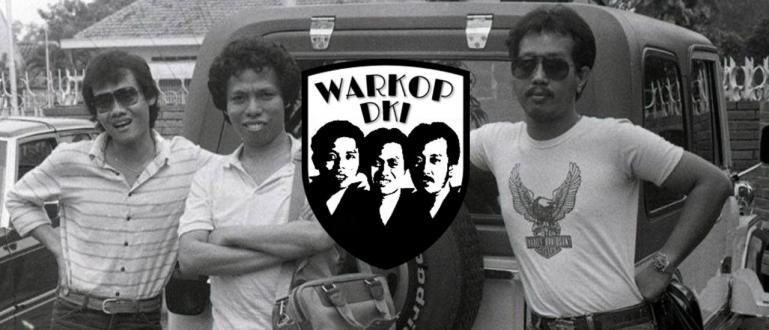为什么 IDM 没有出现在 YouTube 上?冷静,这里Jaka会解释为什么IDM按钮没有自动出现以及如何再次显示。
你有没有想过 下载 YouTube 上的视频突然出现 IDM 按钮没有出现在 Youtube 上,即使通常没有问题?
嗯,你一定很伤心吧?确实,因为 网络下载管理器 别名 IDM 提供了许多便利,包括当您想要 下载 笔记本电脑上的 YouTube 视频。
与其对如何解决它感到困惑,不如先看看 如何显示未在 YouTube 上显示的 IDM 按钮.让它自动下载——又来了!
什么是 IDM 及其功能?
在深入之前,您是否知道它是什么以及它的功能和工作原理 网络下载管理器 或通常称为此 IDM 的内容是什么?
Internet 下载管理器或 IDM 是一种软件 软件 这不是为了加快互联网连接,而是为了加快进程 下载 用某种方法,帮派。
软件 由开发 托内克公司 来自美国纽约,致力于帮助 Windows 用户帮助他们的下载过程。
IDM 本身的优点之一是它具有图形显示和 用户界面 简单,让各个组都可以轻松操作。

那么一个是如何工作的呢? 软件 这一台笔记本电脑是强制性的吗?
嗯,IDM 本身的工作方式是在此过程中将下载的数据分成最多 16 个部分。
此外,IDM 将在访问的每个部分共享相同的速度。下载它是。
有时如果一个零件卡住或 降低 在这个过程中,然后其他部分的速度会被共享来帮助这个过程 下载 在那个部分。
如何在 Youtube 上自动出现 IDM
有了这个非凡的功能,IDM 有时也会遇到各种障碍,包括突然某些网站上没有 IDM 按钮。
幸运的是,现在您不必再担心了。要恢复 IDM 按钮,您可以通过两种方式进行。首先你可以 安装 重装IDM 延期 或 IDM 扩展 浏览器 你的电脑。
那么你也可以这样做 安装 重新加载 IDM 和 更新 与最新版本。有关更多详细信息,让我们仔细看看下面在 YouTube 上调出 IDM 的两种方法。
为什么 IDM 按钮没有出现在 YouTube 上?

在讨论如何调出按钮之前,看来要先了解一下前因后果 为什么 IDM 没有出现在 YouTube 上 这里。
IDM 没有出现的原因在每种情况下都不同,但总的来说,可以从这次事件中得出一些共同点。
至少有几个问题会导致您的 IDM 发生这种情况,例如:
- IDM 扩展未正确安装,因此 YouTube 上的 IDM 按钮打开 浏览器 你不会自动出现。
- 个人电脑或笔记本电脑 下载 最新的 IDM 所以没有 支持 并且不能与应用程序集成 浏览器 这是更多 更新.
- 将 IDM 安装到 PC 或笔记本电脑后尚未激活
1. 安装 重复IDM 延期 在浏览器中
在 Youtube 上出现 IDM 的第一个也是最简单的方法是让你住 安装 重复 延期 那个IDM安装 在 浏览器 你的电脑,帮派。
重装过程其实并不难。有关步骤,请按照以下步骤操作!
笔记:
在执行此步骤之前,请确保已安装 IDM。更新 或适应最新版本 浏览器 你有。
- 第1步: 打开 浏览器 您可以使用它,例如这里 Jaka 使用 Google Chrome。然后进入菜单 延期 通过单击三点菜单 > 更多工具 > 扩展。

- 第2步: 然后在 IDM 集成模块,您只需选择选项 消除.接下来会出现 弹出 确认,你只需点击 消除 再来一次。

- 步骤 - 3: 在 Windows 资源管理器中,您只需转到目录 此计算机 > 本地磁盘 (C:) > 程序文件 (x86) > Internet 下载管理器.

- 第四步: 查找名为的文件 IDMGCExt.crx 然后 单击并拖动 到您之前在 Google Chrome 中打开的扩展程序页面。

- 步骤 - 5: 这里会出现 弹出 成功前返回安装 返回 IDM 集成模块。点击 添加扩展 开始添加。

- 步骤 - 6: 如果成功,您将被带到一个特殊的 Internet 下载管理器页面,该页面会阅读该消息, “已安装 Google Chrome 的 Internet 下载管理器扩展程序”.

- 步骤 - 7: 在这里您可以立即测试 YouTube 上的 IDM 按钮是否出现。如果你有,那么你的显示将是这样的,帮派。

2. 安装 IDM 应用程序重置
如果上面在 Youtube 上显示 IDM 的方法不起作用,您可以 安装 重置 Internet 下载管理器并替换为更多版本 更新.
如何正确正确地重新安装IDM?这里有更多信息。
笔记:
前 安装 重复 IDM,你必须 卸载 IDM 旧版本并选择选项 完全卸载 以便该过程不会失败。
- 第1步: 首先,你当然必须 安装IDM最新版本 你能做什么 下载 通过下面的链接。大小不是太大,不到10MB,帮派。
 Tonec Inc. 应用程序下载器和插件。下载
Tonec Inc. 应用程序下载器和插件。下载 - 第2步: 双击打开下载的 .exe 文件。然后将显示 Internet 下载管理器向导窗口,您只需单击 下一个.

- 步骤 - 3: 接下来是您可以阅读的许可协议。要继续该过程,请检查列 “我接受许可协议中的条款”.点击 下一个 再次继续该过程。

- 第四步: 选择安装文件夹或您可以选择使用设置 默认.还可以选择是否要制作 捷径 IDM 开启 桌面 或不。如果你只是点击 下一个.

- 步骤 - 5: 要开始安装过程,您只需单击 下一个 再来一次。 IDM 安装过程将运行几秒钟并且很短,因为 软件 这盏灯的尺寸不太大。

- 步骤 - 6: 如果 IDM 安装已完成,将出现安装完成窗口。点击 结束 以完成该过程。

- 步骤 - 7: 在这里,您只需在 PC 或笔记本电脑上运行 IDM。并且不要忘记首先获得激活IDM 序列号 可以通过官方购买 是的!

如何通过 IDM 按钮在 PC/笔记本电脑上下载 YouTube 视频
如果您已按照上述任何步骤进行操作,那么您现在就生活 下载 通过按钮在笔记本电脑上播放 YouTube 视频 捷径 此处提供 IDM。
对于那些仍然对这些步骤感到困惑的人,这里是 Jaka 的完整评论。玛雅人可以 下载 更快,对吧?
- 第1步: 如果 软件 已安装 Internet 下载管理器安装 并且您已激活 IDM 集成模块,您只需转到您想要访问的 YouTube 视频页面 下载.

- 第2步: 找到通常位于视频右上角的IDM按钮,点击然后选择你想要的视频分辨率和格式 下载.

- 步骤 - 3: 接下来会出现 弹出 下载文件信息,您可以在其中选择下载目录和要下载的文件大小。如果您刚刚单击按钮 开始下载.

- 第四步: 下载将开始并且很快 下载 取决于互联网的质量和文件的大小 伙计们.所以请耐心等待!

- 步骤 - 5: 下载完成后会出现 弹出 下载完成。在这里你可以选择 打开 打开文件, 打开用... 打开 软件 肯定, 打开文件夹 打开目的地和 关闭 立即关闭。

除了使用 Internet 下载管理器外,还有其他几种下载方法。下载 在您的 PC 或笔记本电脑上轻松播放 YouTube 视频。
在下载 Youtube 视频的众多方法中,使用 IDM 是最快的方法。
原来真的很简单啊,怎么在Youtube上显示IDM呢?现在您不必费心浪费配额在 YouTube 上观看您最喜爱的视频了,帮派。
当此应用程序突然遇到类似错误时,ApkVenue 共享的方法可能是你们所有人的最佳解决方案。
此外,如果您仍然对上述步骤感到困惑,请不要犹豫,在下面的评论栏中提问。祝你好运和好运!
还阅读关于 下载 YouTube 或其他有趣的文章 发烧